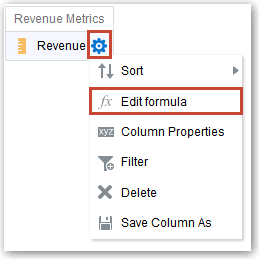Modificare le formule o le misure calcolate
È possibile perfezionare le colonne in un'analisi modificando le formule delle colonne o le misure calcolate.
Argomenti:
Modificare la formula per una colonna
È possibile modificare le formule per le colonne di attributi e misure quando si specificano i criteri per un'analisi. Questa modifica interessa la colonna solo nel contesto dell'analisi e non cambia la formula della colonna originale nell'area argomenti.
Una formula di colonna specifica quali valori di colonna rappresenta. Nel formato più semplice, ad esempio "Revenue Metrics"."Revenue", una colonna prende i dati dall'origine dati così come sono. È possibile modificare la formula per aggiungere funzioni, espressioni condizionali e così via. Questa modifica consente di presentare i risultati dell'analisi in vari modi. Ad esempio, è possibile modificare la formula di una colonna Revenue per visualizzare i valori successivi a un aumento dei ricavi del 10%. A tale scopo, è possibile scrivere una formula che moltiplica la colonna Revenue dell'1.1.
Modificare le misure calcolate
È possibile utilizzare le misure calcolate derivate da altre misure e create mediante formule.
Ad esempio, si supponga di dover trovare il valore dopo aver applicato gli sconti al fatturato. È possibile creare una misura calcolata che sottrae l'importo dello sconto dal valore del fatturato.
- Aprire l'analisi per la modifica.
- Nella scheda Risultati fare clic su Nuova misura calcolata nella barra degli strumenti per visualizzare la finestra di dialogo.
- Se si dispone dei privilegi di amministratore e si desidera personalizzare le intestazioni delle cartelle e delle colonne con il markup HTML, compreso JavaScript, selezionare Contiene markup HTML e immettere il markup HTML da applicare. Per gli esempi, vedere Tecniche avanzate: formattazione con tag HTML.
- Modificare la formula per la misura calcolata.
- Fare clic su OK.